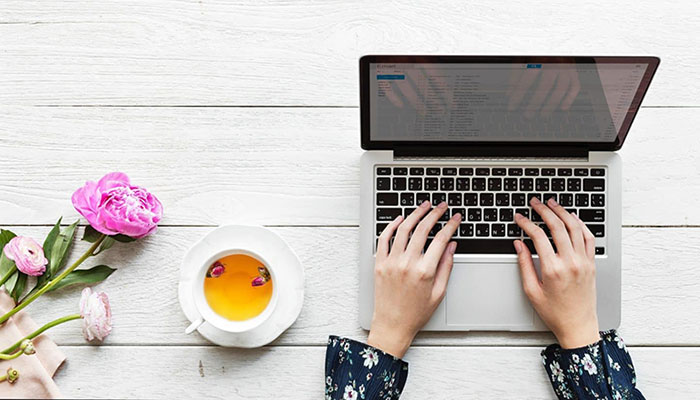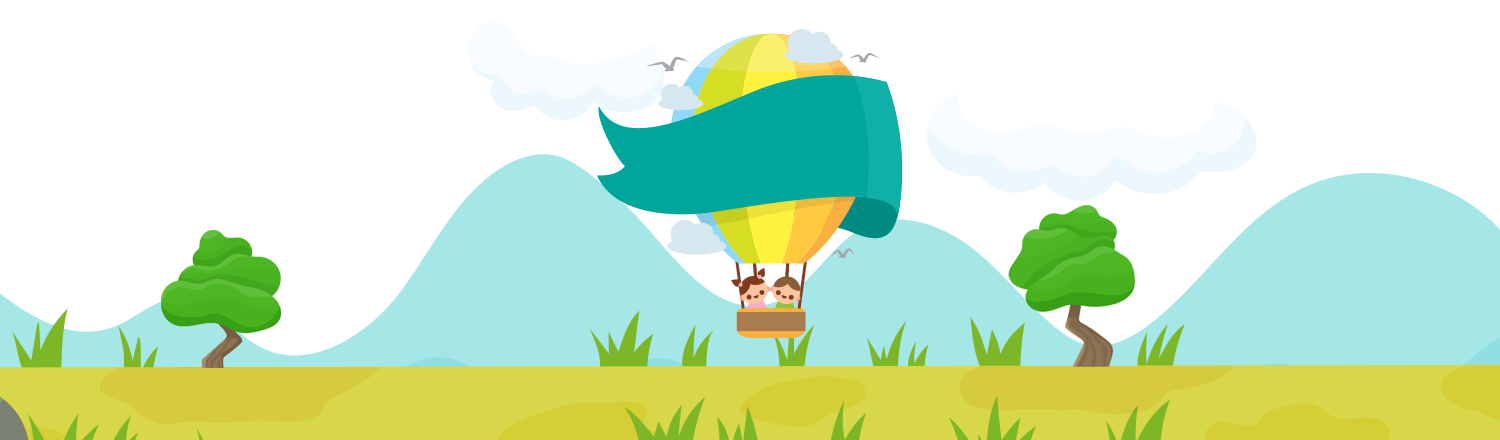آموزش مقدماتی فتوشاپ2
آموزش مقدماتی فتوشاپ2
Feather
در قسمت Feather با دادن عدد گردی گوشه های مستطیل و لبه های بیضی را تنظیم می کنیم.
نکته: (در این حالت اصطلاحاً. یک ماسک ساده در فتوشاپ ایجاد کرده ایم).
Anti-aliased
این گزینه فقط برای بیضی و برش های نا منظم فعال می شود. و به شما اجازه می دهد لبه های محدوده ای انتخابی صاف و یکنواخت باشد،بهترین حالت انتخاب این گزینه باشد
(Style)
در این نوار می توانید انواع سبک ها را برای برش انتخاب کنید.
Normal یک شکل با اندازه ای دلخواه رسم کنید.
Fixed Aspect Ratio در این حالت شما می توانید یک شکل با نسبت های داده شده در نوارWidth&height رسم کنید.
Fixed Size در این حالت می توانید چندین شکل هم اندازه رسم نمایید،در نوارهای Width&Height رایت کلید کنید و واحد مورد نظر را انتخاب کنید و عدد مورد نظر را وارد نمایید،در روی صفحه یک بار کلید کنید،شکل مورد نظر با اندازه داده می شود.
..........
دسته ای (Lasso Tool)
1- نوع اول معمولی:Lasso Tool
2- نوع دوم چند ضلعی:Polygonal Lasso Tool
3-نوع سوم مغناطیسی:Magnetic Lasso Tool
کلید میانبر (L) است.
(Lasso)
نوع اول:زمانی استفاده می شود که محدوده ای مورد نظر برای برش کوچک باشد.کلید سمت چپ را گرفته،دور تا دور موضوع را بکشید،هر جا که کلید را رها کنید،نقطه ای اول و آخر به هم می رسند.
Polygonal(برداری Vectorc)
توسط این ابزار می توانید محدوده ای مورد نظر را بصورت خط راست برش دهید،دقّت کنید،این ابزار زمانی استفاده می شود که موضوع مورد نظر دارای پیچ وخم های زیاد باشد و همچنین محدوده ای انتخابی همرنگ محدوده ای که ما می خواهیم اون رو برش دهیم باشد.
(Magnetic)
نوع سوم:توسط این ابزار می توانید بخش مورد نظررا به راحتی برش دهید در صورتی که محدوده ای انتخابی با رنگ ناحیه ای اطراف متضاد با شد شما می توانید با دادن رنگ مورد نظر اطراف محدوده را به آرامی برش دهید،در این ابزار هر جا که به طیف رنگ جدید رسیدی با یک بار کلید رنگ جدید به سیستم معرفی کردید.
..........
عصای جادویی (Magic Wand Tool)
کلید میانبر(W) است.
توسط این ابزار می توانید که طیف رنگ را به راحتی به حالت انتخاب در آورید.در نوار این آیکون گزینه ی Tolerance یعنی طیف رنگ بالایی و پایینی رنگ انتخاب هر چه میزان عددی را بیشتر کنیم،محدوده ای انتخاب بزرگتر و دقّت کمتر می شود و هر چه عدد کمتر باشد محدوده ای انتخابی کوچکتر ولی دقّت بیشتر می شود.Contiguous توسط این گزینه می توانید تعیین کنید که رنگ انتخابی در محدوده ای همجاور نقطه ی کلید شده باشد یا در کل عکس انتخاب شود.اگر این گزینه غیر فعّال باشد رنگ انتخابی در کل عکس می باشد.Use All Layers در صورتی که فعّال باشد رنگ انتخابی در کل لایه ها به حالت انتخابی در می آید.
..........
نحوی بر عکس کردن محدوده ای انتخابی:
منوی Select\Inverse معادل Shift+Ctrl+I
نحوی تغییر اندازه برای بخش انتخابی:
2 حالت دارد1- کار فقط برای نمایش در مانیتور است.
2- کار برای چاپ فرستاده می شود.
Ctrl+T
Edit\free Transform
Edit\Transform\Scale
..........
نحوی ذخیره کردن فایل:
1-File\Save
2-Save As…
ذخیره کردن فایل با نامی دیگر یا در مسیری دیگر..........
PSD
بهترین پسوند برای فتوشاپ،کاربا تمام لایه ها به صورت لایه مجزا ذخیره می شود.
BMP
لایه ها را یکی می کند اما از کیفیت عکس کم نمی کند.
JPEG
بدترین پسوند.لایه ها را یکی می کند،حجم فایل را کم می کند،از کیفیت کار کم می شود،و یک لایه سطحی از عکس ذخیره می شود.بدترین برای عکس های قالب چاپ می باشد.




 آموزش مقدماتی فتوشاپ2
آموزش مقدماتی فتوشاپ2